当大家想要在Word2010中更改批注作者时该如何操作呢?很多人不知道该怎么办,下面就和小编一起来看一下更改批注作者的方法吧!
首先打开Word文档, 在【开始】菜单展开【所有程序】,在【Microsoft Office】文件夹单击【Microsoft Word 2010】
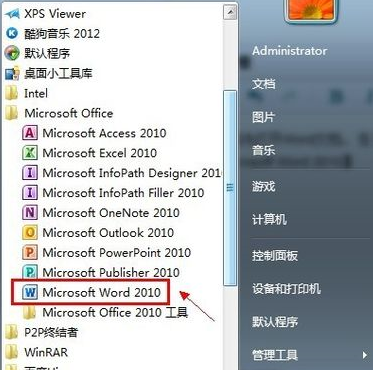
?在Microsoft Word 2010的左上角单击【文件】,出来的界面单击左侧列表的【选项】命令
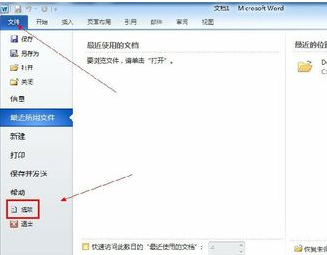
?在左侧列表切换到【信任中心】标签,?单击右侧界面的【信任中心设置】按钮
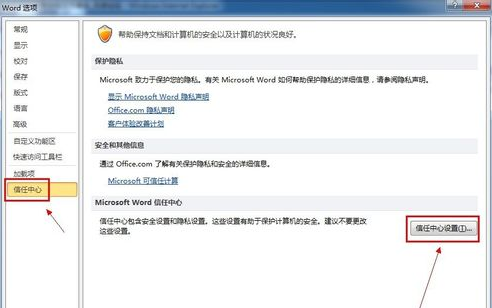
?在打开的信任中心对话框切换到【个人信息选项】标签,去掉【文件特定设置】下的【保存时从文件属性中删除个人信息(R)】复选框,最后单击【确定】按钮。
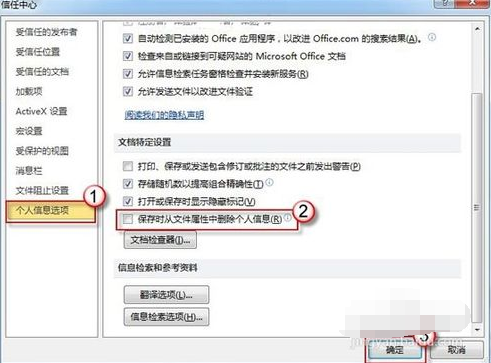
完成后删除原先的批注,新增批注重新编辑即可。
以上就是小编给大家带来的更改批注作者的方法,大家都学会了吗?
 天极下载
天极下载





































































 腾讯电脑管家
腾讯电脑管家
 火绒安全软件
火绒安全软件
 微信电脑版
微信电脑版
 钉钉电脑版
钉钉电脑版
 微信最新版
微信最新版
 CF活动助手
CF活动助手
 向日葵远程控制软件
向日葵远程控制软件
 快吧游戏盒
快吧游戏盒